出色的 M4V 切割機免費軟件、桌面和在線應用程序
M4V 格式是 Apple 在其 iTunes Store 中開發的一種視頻容器格式,用於處理電影、電視劇集和音樂視頻等內容。這種格式幾乎與 MP4 相同,具有以合理文件大小製作高質量視頻的相同能力。此外,它們都是相同的 H.264 和 MPEG-4 格式,但 M4V 是專為 Apple 設備和軟件設計的。
現在,由於電影或音樂視頻中的內容過多,您是否有可能需要拆分或剪切 M4V 文件?如果是這樣,您將需要一個視頻剪輯器來完成此任務並縮短您的 M4V 文件。這篇文章仔細研究了最好的 M4V切刀 有節目。無需進一步討論,請繼續閱讀以獲取必要的信息。

第 1 部分。高效 M4V 刀具
1. Vidmore視頻轉換器
您應該考慮使用的第一個解決方案是專業的桌面軟件,更廣為人知的是 Vidmore視頻轉換.該程序擁有一個用戶友好的界面,非常適合新手用戶。此外,它還可以在 Mac 和 Windows 平台上使用。因此,無論電腦操作系統如何,您的電腦在運行,您都可以完成您的 M4V 切割任務。
此外,該工具接受各種視頻/音頻格式,包括 M4V。使用此程序,您可以修剪視頻中不需要的冗長介紹。此外,用戶可以將視頻分割成多個片段,這有助於找到要刪除或剪切的視頻的特定部分。它與類似程序的不同之處在於其令人興奮的功能。當您需要添加字幕、訪問基本的視頻和音頻編輯工具、合併視頻、創建幻燈片或拼貼時,該工具可以提供很大幫助。
優點
- 可在 Mac 和 Windows 操作系統上使用的跨平台解決方案。
- 編輯、剪切、分割或修剪大型視頻文件而不會降低質量。
- 帶有一個用戶友好的界面,非常適合任何技能水平。
缺點
- 有很多實用程序,往往是壓倒性的。
- 需要大量資源來加速性能。
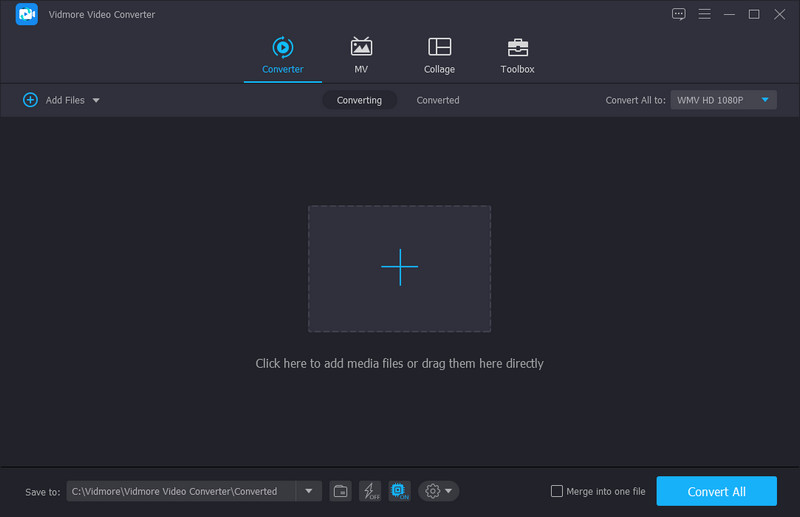
2.Final Cut Pro
如果您想在 Mac 電腦上使用高級編輯工具進行編輯,Final Cut Pro 是一個首選程序。如果您需要從 iMovie 切換以提高編輯技能,這也是一款出色的 M4V 視頻剪輯器。 在 Mac 上修剪視頻 可以用不同的方法來完成。您可以前後拖動手柄來調整開始和結束部分。這還可以讓您修剪一幀,這在尋找要從 M4V 視頻中剪切的微小細節時很有幫助。
優點
- 提供實用的視頻剪輯方法。
- 極其高效和有用的編輯工具。
- 高效工作流程的鍵盤快捷鍵。
缺點
- 學習和習慣這些特性和功能需要花費太多時間。
- 與類似的應用程序相比非常昂貴。
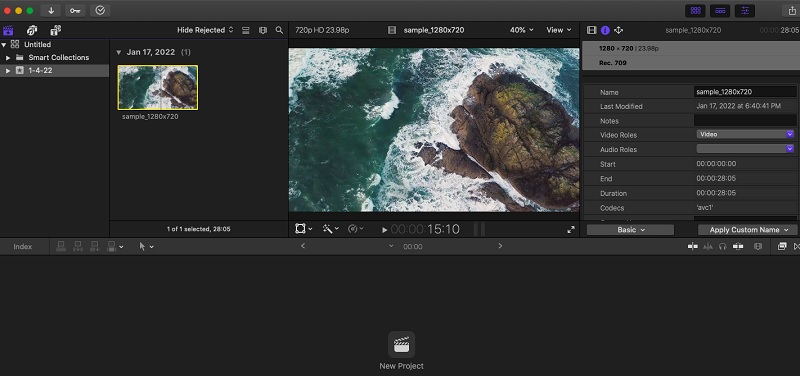
3. Ezvid 視頻編輯軟件
Ezvid 視頻編輯軟件是切割 M4V 視頻的好選擇。有了它,您可以控制基本的編輯功能,如修剪視頻和高級功能,如屏幕捕捉、遊戲玩家錄製等。用戶還可以輕鬆添加他們的徽標或水印,以獲得專業的感覺。是什麼讓這款 M4V 刀具免費軟件與其他程序不同,因為它集成了語音合成功能。您可以使用它將任何文本消息轉換為人聲。
優點
- 具有簡單直觀界面的輕量級程序。
- 帶有語音合成功能,可將文本轉換為人聲。
- 具有多種捕獲和記錄功能。
缺點
- 缺少過渡效果和縮放等一些重要的編輯功能。
- 錄製僅限於 45 分鐘。
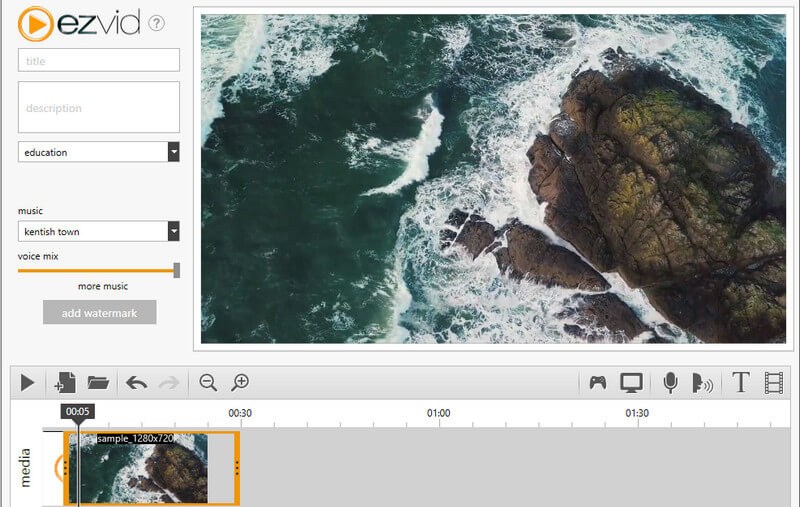
4. Aconvert.com
Aconvert.com 是一個基於 Web 的在線應用程序,旨在免費處理視頻和文檔。該工具可以幫助您剪切、裁剪、合併、旋轉和轉換視頻。最重要的是,這款 M4V 在線切割器使您能夠從不同的文件源導入文件。有了它,您可以使用視頻鏈接、Google Drive 和 Dropbox 從本地驅動器上傳。此外,可以從網站下載輸出文件。
優點
- 功能齊全的基於瀏覽器的在線應用程序。
- 提供多種上傳選項。
- 提供許多編輯實用程序。
缺點
- 可以被網絡限制。
- 它不提供所做更改的預覽。
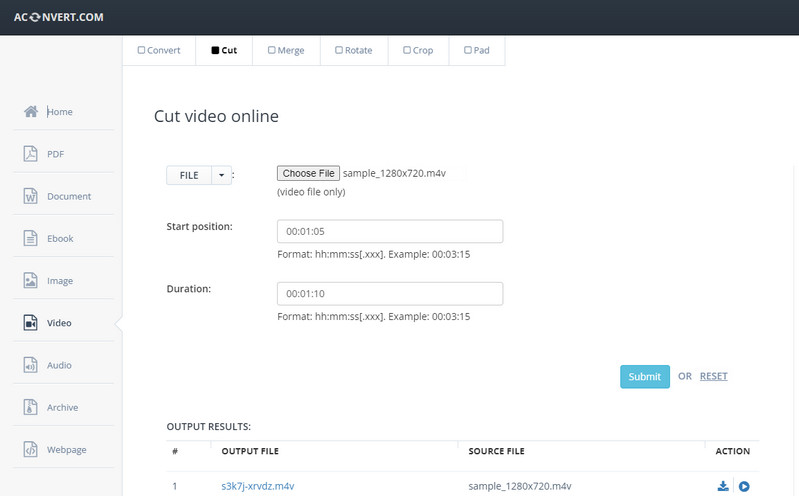
第 2 部分。如何使用最好的 M4V 切割機
如果您想立即開始剪切 M4V 文件,請查看有關如何使用 Vidmore Video Converter 修剪 M4V 視頻文件的步驟。
第 1 步。抓住 M4V 切割機
首先,通過單擊任何 免費下載 下面的按鈕。然後,在您的 Mac 或 Windows 計算機上安裝該應用程序。之後,運行程序。
步驟 2. 導入 M4V 視頻文件
此時,將視頻文件拖放到軟件中或單擊 加 簽名按鈕上傳您選擇的 M4V 文件。該工具應以縮略圖形式顯示視頻。
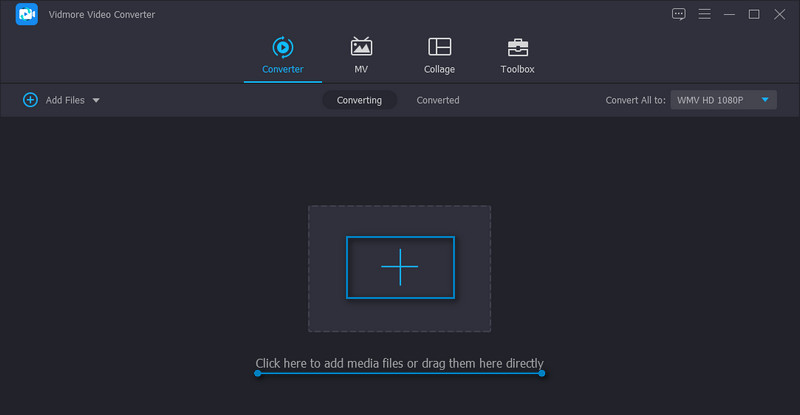
步驟 3. 修剪 M4V 視頻
打 切 按鈕從視頻縮略圖打開編輯窗口。在此面板中,您會發現許多不同的切割選項。您可以拖動手柄,輸入確切的開始和結束持續時間,或使用快速拆分來分成多個段。在這種情況下,我們將使用手柄來剪切 M4V 視頻。完成後,點擊 救 按鈕確認更改。
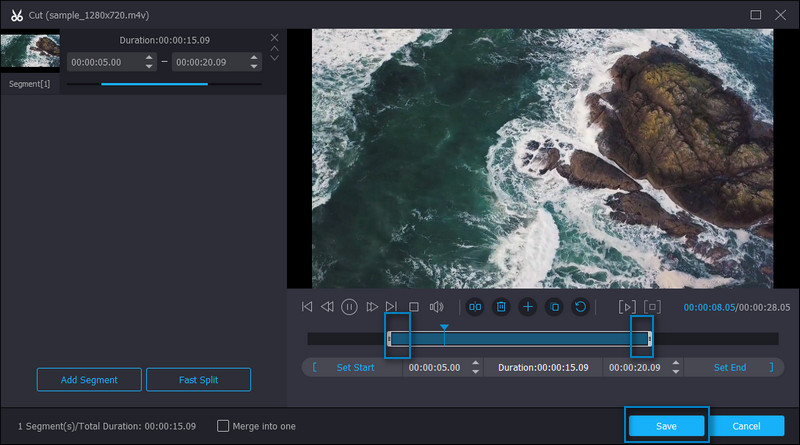
步驟 4. 保存 M4V 的最終版本
回到 轉換器 選項卡,您可以為輸出選擇新格式或從 視頻 選項卡以保留原始格式。最後,點擊 全部轉換 按鈕保存修剪的視頻。
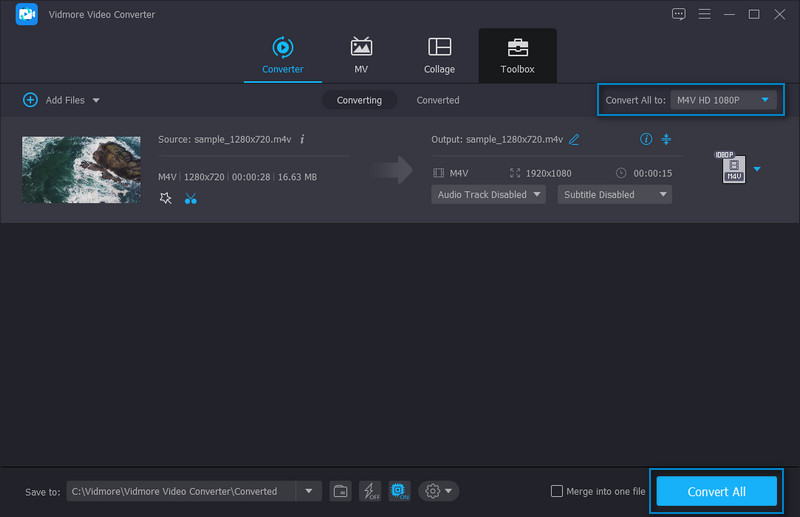
第 3 部分。 M4V 刀具常見問題解答
如何在 Windows 上打開 M4V 文件?
在 Windows 計算機上打開 M4V 文件沒有復雜的設置。現在雙擊視頻,它會建議您 PC 上安裝的可用媒體播放器。選擇一個,您可以像往常一樣打開並查看 M4V 文件。
哪個更好,M4V 還是 MP4?
在兼容性方面,MP4 仍然是王者。它廣泛用於流媒體、在線共享、上傳等。相比之下,M4V 在蘋果設備和軟件中很常見。所以,有時你可能需要 將 M4V 轉換為 MP4 出於某些目的。
我可以在 VLC 中運行 M4V 嗎?
眾所周知,VLC 媒體播放器對視頻和音頻格式有廣泛的支持。由於這個優勢,您將能夠毫無困難地播放 M4V 文件。
結論
這些 M4V 刀具 上面推薦的修剪器可以幫助您消除 M4V 文件中不需要的部分。這些也適合製作短視頻。為您選擇合適的工具將完全取決於您的個人喜好,同時考慮價格、用戶體驗和性能。對於初學者和高級用戶,您可以在 Vidmore、Ezvid 和 Aconvert.com 之間進行選擇。另一方面,如果你想提升剪輯技能並願意花更多的錢,Final Cut Pro 是一個很好的選擇。但是對於切割任務,前面提到的三個工具已經足夠了。
影片提示
-
編輯M4V
-
視頻切割機
-
編輯 iPhone 影片


